管理員儀錶板
- 管理員及管理區域
- 7天前
- 21热度
- 0评论
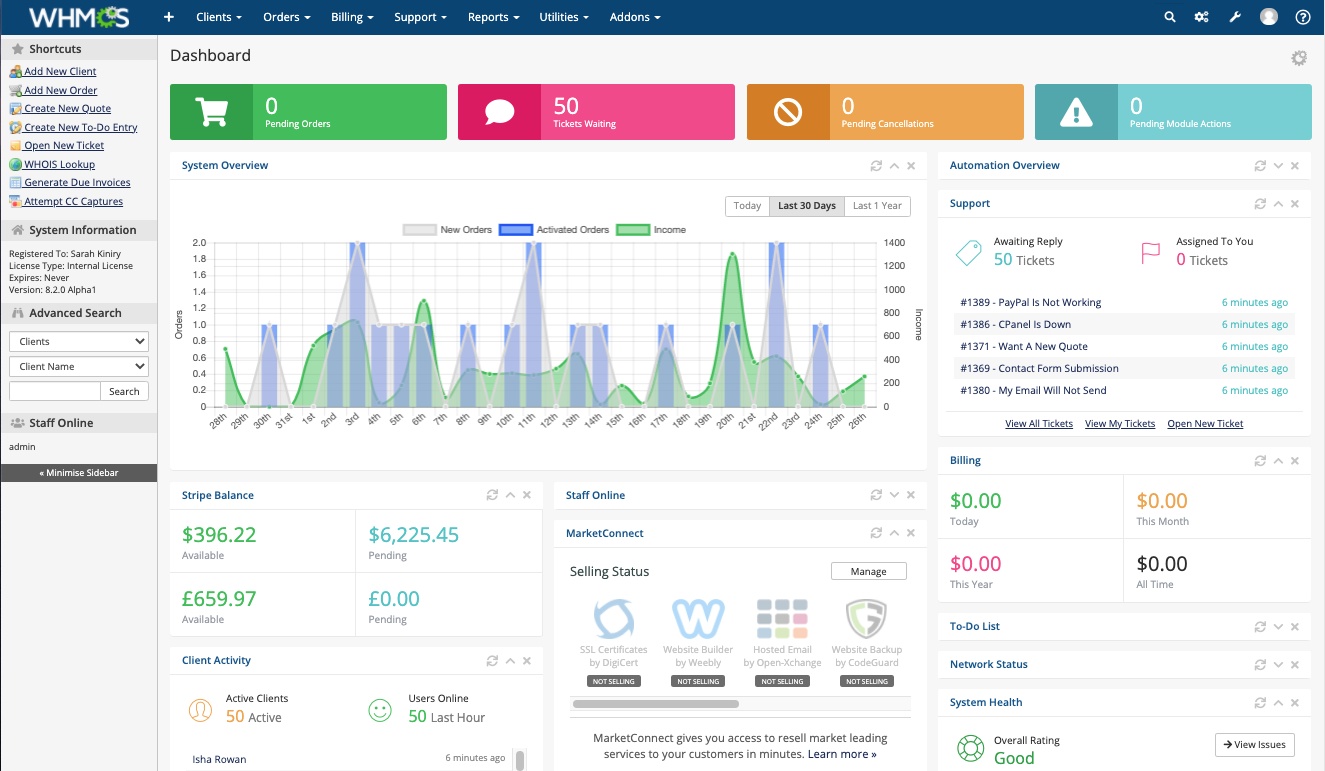
登錄 WHMCS 管理區域之後,你會睇到管理員儀錶板 。 它包含快速訪問 WHMCS 中嘅重要信息,例如每日銷售數字、支持票據、賬單和發票總額,以及你系統嘅自動化狀態。
當您首次成功登錄新安裝的 WHMCS 系統時,您會看到入門精靈 。 使用呢啲步驟可快速配置 WHMCS 嘅一些最重要功能。
徽章#
管理儀錶板頂部嘅實用徽章會顯示你業務嘅重要信息。 你可以快速查看以下數量:
- 處於待處理狀態嘅訂單數量。
- 目前等待回覆嘅支持票據數量。
- 待你響應嘅取消請求數量。
- 待處理嘅糢塊作數量。
點擊任一徽章可查看詳細信息。
小工具#
每位管理員均可使用可自訂的小工具來個性化自己的儀表板。 小工具係 WHMCS 管理儀錶板嘅基礎構件。
系統概覽#
系統概覽 小工具會顯示新訂單、已啟動訂單及收入的最新統計數據。 你可以查看當日、過去 30 日或過去一年嘅相關信息。
自動化概覽#
自動化概覽 小工具會顯示 WHMCS 自動化功能的當前狀態。 當中包括特定自動化任務嘅信息,例如發票創建及付款擷取,以及最後一次自動化運行嘅時間。
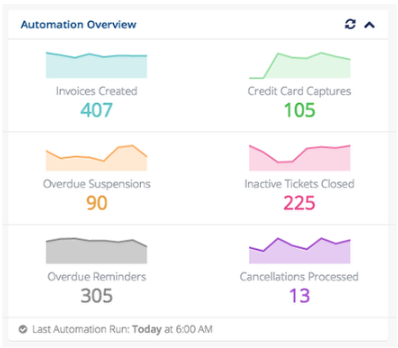
排列儀錶板番#
要移動儀錶板小工具:
- 把鼠標懸停於小工具標題上,此時會出現十字圖標。
- 點擊並按住以拖曳及重新定位小工具。 系統會顯示小工具將放置嘅目標區域。
- 釋放鼠標以保存新位置。
當您移動小工具或重新裝入儀表板時,其他小工具可能會自動移動或重新排序。 若出現重疊情況,請刷新頁面以解決問題。
小工具作#
你可以使用每個小工具右上角嘅圖標嚟重新整理、最小化或關閉小工具。
更多信息,請參閱管理儀錶板小工具 。
顯示/隱藏小工具#
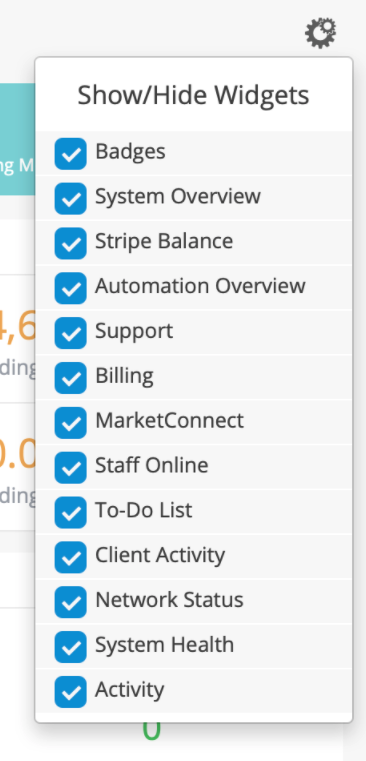
你可以通過顯示/隱藏小工具面板來管理管理儀表板上的小工具。 要打開面板,請點擊儀錶板右上角嘅齒輪圖標。
勾選小工具以在儀表板上顯示它們,或取消選中以移除它們。
可用小工具#
小工具使用已驗證管理員角色嘅權限。 例如, 支持票小工具只會顯示畀有權限查看和回復支持票嘅用戶。
以下表格列舉了 WHMCS 默認包含的所有小工具及其所需權限:
| 名稱 | 描述 | 所需權限 |
|---|---|---|
| 活動 | 你 WHMCS 安裝上嘅最近系統活動 。 | 查看活動記錄 |
| 自動化 | 系統自動化概覽。 點擊圖表以查看自動化狀態() 嘅完整信息。 | 配置自動化設定 |
| 賬單 | 收入概覽(四個時段):每日、每月、每年及所有時間。 | 查看收入總計 |
| 客戶活動 | 最近五次客戶登入的簡要概覽,包括日期、時間及 IP 地址。 | 列出客戶 |
| 系統健康狀態 | 系統健康狀態概覽。 點擊前往配置() > 系統健康狀態 。 | 健康狀態與更新 |
| MarketConnect | MarketConnect 產品的狀態、您當前的 MarketConnect 餘額,以及存款和查看推廣活動的選項。 | 查看 MarketConnect 餘額 |
| 網絡狀態 | 您的服務器列表及其狀態(如果系統已實施狀態 URL 監控)。 | 不適用 |
| 系統概覽 | 以圖表形式顯示訂單同收入嘅概覽。 您可以更改時間範圍以顯示每日、每月或每年的訂單和收入。 | 查看收入總額 |
| 系統概覽徽章 | 快速統計概覽,包括訂單、取消同支持票。 | 不適用 |
| 在線員工 | 當前登入嘅員工列表。 如果員工嘅電子郵件地址對應於 Gravatar 賬戶,系統將顯示 Gravatar 圖像。 | 不適用 |
| Stripe 餘額 | Stripe™支付網關的待處理和可用餘額。 | 查看網關餘額 |
| 撐 | 顯示等待回覆嘅支持單、指派畀你賬戶嘅支持單,以及最近有活動嘅支持單概覽。 | 列出支持單 |
| 待辦事項 | 顯示你當前任務嘅概覽。 你可以喺工具% 3E 待辦事宜中配置呢啲項目。 | 待辦事項 |
創建小工具#
附加糢塊同第三方糢塊開發者都可以把儀錶板小工具作為自定義糢塊嘅一部分包含其中。
如需了解如何創建自己的小工具,請參閱我們的開發者文檔 。
